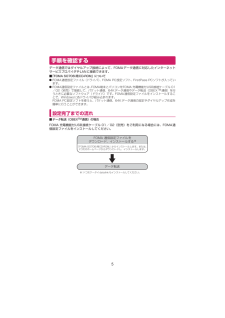Q&A
取扱説明書・マニュアル (文書検索対応分のみ)
"ネット"5 件の検索結果
"ネット"80 - 90 件目を表示
全般
質問者が納得携帯が布団代わりになるとは知りませんでした。私は別に何とも思いませんが、あなたが不便に思うならdocomoショップで相談の上で修理するか機種変更して下さい。修理は有料です。金額は実物を見て判断しますから、ショップへ
5514日前view109
全般
質問者が納得その機種は使ってないが、普通はUSBに繋げればPCとデータのやり取りはできるUSB接続にはモードが二つあり、音楽データを送信するためのモードと、MicroSDを普通にドライブとして認識するモードがあるそして、そのモードは携帯側で設定する但し、USB2.0対応と記載されてる機種でも、転送速度はめちゃくちゃ遅い普通にカードリーダで転送した方が速いというわけで携帯ユーザはカードリーダを使用するのが普通1000円ぐらいで買えるし、普通の家電屋にも置いてあるし、購入したら?
5657日前view141
全般
質問者が納得ミクロSD・・・×マイクロSD・・・○Windows Media Playerは10または11で同期してください。直接microSDに入れても認識しません。→取説276ページ
6154日前view168
全般
質問者が納得拒否設定そのものはどちらも同じ内容ですので、どちらから拒否しても有効ですよ☆違いとしては、iメニューから飛ぶ方は迷惑電話ストップサービスに登録した細かい内容(拒否した番号や日時)まで閲覧可能になるので、NWパスワードが必要になるという訳です。
5347日前view859
パソコン接続マニュアルデータ通信.......................................................... .................. 1ご使用になる前に ...................................................... ......... 4手順を確認する........................................................ ............ 5パソコンの設定をする ..................................................... ... 9FOMA PC設定ソフトについて ....................................... 12各種設定の方法........................................................ ............ 18設定した通信を実行する................................................
1データ通信FOMA端末から利用できるデータ通信FOMA端末とパソコンを接続して利用できるデータ通信は、データ転送(OBEXTM通信) 、パケット通信と64Kデータ通信に分類されます。データ転送(OBEXTM通信)画像や音楽、電話帳、メール等のデータを、他のFOMA端末やパソコン等との間で送受信します。パケット通信送受信されたデータ量に応じて課金され、受信最大3.6Mbps、送信最大384kbpsの通信速度でデータを送受信します(FOMAハイスピードエリア外では送受信ともに最大384kbpsとなります) 。少ないデータ量を高速でやりとりするのに適しています。aドコモのPDA 「sigmarion Ⅲ」 や「musea」 でパケット通信をご利用の場合、 送受信ともに最大384kbpsとなります。ハイスピードエリア対応の高速通信には対応しておりません。FOMAネットワークに接続された企業内LANにアクセスすることもできます。ドコモのインターネット接続サービス「mopera U」や「mopera」など、FOMAパケット通信対応アクセスポイントを利用します(「mopera」のアクセスポイントをご利用の場合、通信速度は...
264Kデータ通信データ量に関係なく、接続された時間に応じて課金されます。ドコモのインターネット接続サービス「mopera U」や「mopera」などのFOMA 64K データ通信対応アクセスポイント、またはISDN同期64Kアクセスポイントを利用します。FOMA 充電機能付USB接続ケーブル 01/02を使ってパソコンと接続したり、 専用ケーブルでPDAと接続することにより通信を行います。※長時間にわたる接続を行った場合、通信料金が高額になりますのでご注意ください。おしらせd 海外やFOMAサービスエリア外では、パケット通信は受信最大384kbps、送信最大64kbpsとなります。d 海外でパケット通信を行う場合は、IP接続で通信を行ってください(PPP接続ではパケット通信できません) 。d 海外で64Kデータ通信はご利用になれません。FOMA 充電機能付USB接続ケーブル 01/02
3ご利用にあたっての留意点インターネットサービスプロバイダの利用料についてインターネットを利用する場合は、ご利用になるインターネットサービスプロバイダに対する利用料が必要となる場合があります。この利用料は、FOMAサービスの利用料とは別に直接インターネットサービスプロバイダにお支払いいただきます。利用料の詳しい内容については、ご利用のインターネットサービスプロバイダにお問い合わせください。 ドコモのインターネット接続サービス「mopera U」/「mopera」をご利用いただけます。 「mopera U」をご利用いただく場合は、お申し込みが必要(有料)となります。 「mopera」をご利用いただく場合は、お申し込み不要、月額使用料無料です。接続先(インターネットサービスプロバイダなど)の設定についてパケット通信と64Kデータ通信では接続先が異なります。パケット通信を行うときはパケット通信対応の接続先、64Kデータ通信を行うときはFOMA 64Kデータ通信、またはISDN同期64K対応の接続先をご利用ください。aDoPaのアクセスポイントには接続できません。ネットワークアクセス時のユーザ認証について接続先によ...
5手順を確認するデータ通信ではダイヤルアップ接続によって、FOMAデータ通信に対応したインターネットサービスプロバイダやLANに接続できます。■「FOMA SO706i用CD-ROM」についてd FOMA通信設定ファイル(ドライバ) 、FOMA PC設定ソフト、FirstPass PCソフトが入っています。d FOMA通信設定ファイルとは、 FOMA端末とパソコンをFOMA 充電機能付USB接続ケーブル 01/02(別売)で接続して、パケット通信、64Kデータ通信やデータ転送(OBEXTM通信)を行うときに必要なソフトウェア(ドライバ)です。F OMA通信設定ファ イルをインストールすることで、Windowsに各ドライバが組み込まれます。FOMA PC設定ソフトを使うと、パケット通信、64Kデータ通信の設定やダイヤルアップ作成を簡単に行うことができます。設定完了までの流れ■データ転送(OBEXTM通信)の場合FOMA 充電機能付USB接続ケーブル 01/02(別売)をご利用になる場合には、FOMA通信設定ファイルをインストールしてください。FOMA 通信設定ファイルをダウンロード、インストールする※「FOMA...
6■パケット通信/64Kデータ通信の場合※: FOMA端末とパソコンを接続してインターネットをするには、ブロードバンド接続等に対応した「mopera U」 (お申し込み必要)が便利です。使用した月だけ月額使用料がかかるプランもございます。また、お申し込みが不要で今すぐインターネットに接続できる「mopera」もご利用いただけます。詳しくはドコモのホームページをご覧ください。FOMA PC設定ソフトのインストールa FOMA PC設定ソフトを使えるようにします。 「FOMA PC設定ソフトをインストールする」→P.14FOMA通信設定ファイル(ドライバ)のダウンロード、インストール/パソコンとの接続a FOMA通信設定ファイルを「FOMA SO706i用CD-ROM」からインストールします。または、ドコモのホームページからダウンロードし、インストールします。→P.9a パソコンとFOMA端末をFOMA 充電機能付USB接続ケーブル 01/02(別売)で接続します。→P.7、9設定するa mopera U、mopera※→P.19a その他のプロバイダ→P.20接続と切断a 接続します。→P.45a 切断します...
13FOMA PC設定ソフトのインストールからインターネット接続までの流れ「FOMA PC設定ソフト」をインストールしますインストール方法は、P.14を参照してください。「旧FOMA PC設定ソフト」がインストールされている場合は、 「FOMA PC設定ソフトVer 4.0.0」 のインストールは行えません。あらかじめ「旧FOMA PC設定ソフト」をアンインストールしてください。「旧W-TCP設定ソフト」および「旧APN設定ソフト」がインストールされているという画面が出た場合は、P.15を参照してください。各種設定前の準備をします各種設定の前にFOMA端末とパソコンが接続され、かつ正しく認識されていることを確認してください。FOMA端末とパソコンの接続方法については、P.7を参照してください。FOMA端末をパソコンに正しく認識させる方法については、 「パソコンの設定をする」 (P.9)を参照してください。FOMA端末がパソコンに正しく認識されていない場合、各種設定および通信を行うことができません。ご利用の通信に対応した設定をしますかんたん設定「mopera Uまたはmoperaを利用したパケット通信設定方法」...
2212「OK」をクリックする 最適化を有効にするためには、パソコンを再起動する必要があります。再起動の選択画面が表示された場合は「はい」をクリックしてください。設定した通信を実行します。→P.24かんたん設定 「mopera U またはmoperaを利用した64Kデータ通信設定方法」 d 通信速度最大64kbpsの64Kデータ通信の設定を行います。 プロバイダは、 ドコモのインターネット接続サービスmopera Uまたはmoperaを利用します。d 64Kデータ通信は接続していた時間に応じて課金されます。d「64Kデータ通信」 を利用して長時間通信を行うと、 通信料が高額となりますのでご注意ください。1「かんたん設定」をクリックする 2「64Kデータ通信」を選択し、 「次へ」をクリックする 3「『mopera U』への接続」または「 『mopera』への接続」を選択し、 「次へ」をクリックする「『mopera U』への接続」を選択した場合は、ご契約の確認メッセージが表示されます。ご契約がお済みの場合、 「はい」をクリックします。mopera U またはmopera以外のプロバイダをご利用のお客様は、P.2...
19かんたん設定「mopera U またはmoperaを利用したパケット通信設定方法」d 最大3.6Mbpsのパケット通信の設定を行います。プロバイダは、ドコモのインターネット接続サービスmopera Uまたはmoperaを利用します(moperaで接続した場合の通信速度は、送受信ともに最大384kbpsまでとなります) 。パケット通信:受信最大3.6Mbps、送信最大384kbpsのパケット通信が可能です(FOMAハイスピードエリア外では送受信ともに最大384kbpsとなります) 。送受信したデータ量に応じて課金されますので、時間を気にせずデータ通信ができます。d「パケット通信」を利用して画像を含むサイトやインターネットホームページの閲覧、ファイルのダウンロードなどのデータ量の多い通信を行うと、通信料が高額となりますのでご注意ください。1「かんたん設定」をクリックする2「パケット通信(HIGH-SP EED対応端末)」を選択し、 「次へ」をクリックするWindows Vistaの場合「パケット通信」を選択し、 「次へ」をクリックする3「『mopera U』への接続」または「 『mopera』への接続」を選択...
245ユーザID・パスワード・使用可能ユーザーの選択を設定し、 「次へ」をクリックする使用可能ユーザーの選択で、 「すべてのユーザー」を選択するとWindowsに登録されているすべてのユーザーに対して接続が設定されます。ユーザID・パスワードの設定は、プロバイダから提供された各種情報を、大文字・小文字等に注意し、正確に入力してください。Windows Vistaの場合ユーザID・パスワードを設定し、 「次へ」をクリックする6設定情報を確認し、 「完了」をクリックする 設定された内容が一覧で表示されます。設定内容に誤りがないことを確認してください。「デスクトップにダイヤルアップのショートカットを作成する」をチェックすれば自動的にショートカットが作成されます。設定内容を変更する場合は「戻る」をクリックします。7「OK」をクリックする 設定した通信を実行します。→P.24設定した通信を実行する1デスクトップの接続アイコンをダブルクリックする デスクトップに接続アイコンがない場合は次の操作を行ってください。Windows Vistaの場合「 」→「接続先」の順に開き、接続先を選択して「接続」をクリックするWindow...
- 1